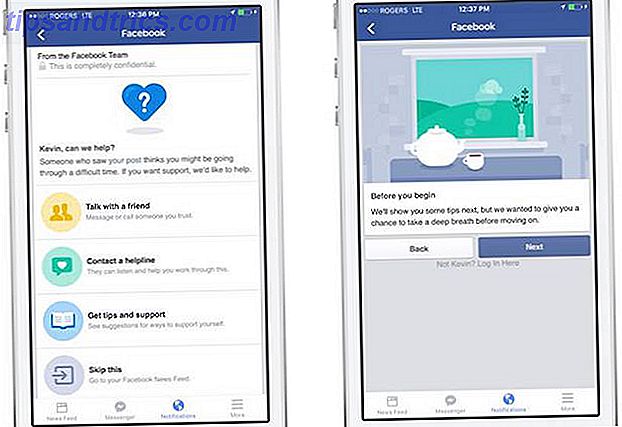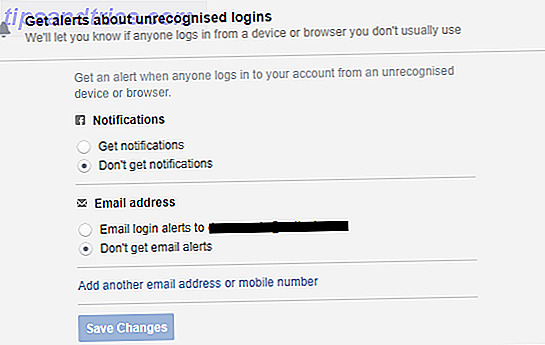Apps die de temperatuur van uw scherm veranderen om vermoeidheid van de ogen te verminderen 4 manieren om computergerelateerde oogdruk te voorkomen zonder productiviteitsverlies 4 manieren om computergerelateerde oogdruk te voorkomen Zonder productiviteit te verliezen Brengt u vele uren achter een computerscherm door? Als je dat doet, ben je waarschijnlijk bekend met de onvermijdelijke oogspanning die daarmee gepaard gaat. Hoofdpijn, brandende ogen, jeuk en gewoon moe zijn, zijn ... Lees meer zijn niets nieuws op de desktop, maar ze zijn niet zo breed geweest als een adoptie op mobiel. f.lux, een favoriet voor Windows, Mac en Linux, is ook beschikbaar op Android, maar vereist root om volledig te werken.
Tot dusverre waren je beste opties om de belasting van de ogen 's nachts te verminderen, om adaptieve helderheid te gebruiken of een andere schermtemperatuur-app te proberen. In Android Nougat Hoe de Android Nougat-statusbalk en -meldingen te krijgen Hoe de Android Nougat-statusbalk en -meldingen te krijgen Android Nougat heeft een coole nieuwe look voor de statusbalk en uw meldingen, maar u hoeft niet te wachten op de update naar snap je. Meer informatie, Google heeft een ingebouwde functie voor nachtmodus toegevoegd, maar het duurt enkele stappen om in te schakelen.
Open de Play Store en installeer Night Mode Enabler of download de app op afstand via de desktop Play Store. Tik vervolgens twee keer op je meldingsbalk om het menu Snelle instellingen te openen. Houd het tandwielpictogram Instellingen boven aan het scherm een paar seconden ingedrukt totdat u een bericht ziet met de melding dat de System UI Tuner is toegevoegd aan Instellingen.
Open nu uw app-lade en start de nieuwe app Night Mode Enabler . Tik op de enige knop in de app, Nachtmodus inschakelen . Dit brengt je naar de System UI Tuner Toegang tot Android 6.0's Hidden System UI Tuner Toegang krijgen tot Android 6.0's Hidden System UI Tuner Als je Android Marshmallow hebt, heb je toegang tot een geheim menu waarmee je kunt veranderen sommige delen van uw meldingenvak. Hier ziet u hoe u er naartoe gaat. Meer lezen voor de nachtmodus, die standaard verborgen is. Hier hebt u de mogelijkheid om de nachtmodus automatisch in te schakelen en de tint van het scherm aan te passen, wat u ook wilt om het blauwe licht te filteren.
Zodra je dit hebt gedaan, moet de nachtmodus permanent worden vermeld in je Quick Settings-tegels (van Bluetooth, Vliegtuigmodus en dergelijke), maar gebruikers hebben problemen gemeld om het probleem te verhelpen. Als het niet voor u wordt weergegeven, probeert u de Enabler-app een paar keer te openen en op zijn knop te klikken, of start u uw telefoon opnieuw op nadat u deze hebt ingeschakeld. Nadat je hebt bevestigd dat de knop in Quick Settings blijft, kun je de Enabler-app verwijderen.
Vind je deze ingebouwde nachtmodus leuk, of gebruik je liever een andere app voor dit doel? Laat ons weten wat je van deze nieuwe functie vindt!
Image Credit: Gap_Abstracture via Shutterstock